如何打开笔记本电脑的wifi连接功能 笔记本电脑wifi开关无法打开
更新时间:2024-02-18 14:48:00作者:xtyang
随着科技的不断进步,笔记本电脑已经成为人们生活和工作中必不可少的工具之一,有时候我们可能会面临一个普遍的问题,那就是无法打开笔记本电脑的wifi连接功能。当我们急需上网或与他人共享文件时,这个问题可能会让我们感到十分困扰。为什么会出现这种情况呢?如何解决这个问题呢?本文将为大家详细介绍如何打开笔记本电脑的wifi连接功能以及解决笔记本电脑wifi开关无法打开的方法。
具体方法:
1.笔记本的键盘上都有打开无线功能的快捷键,一般是FN+F2。或者FN+F12,不同厂家生产的笔记本会有所区别,只要找到带有WIFI标识的按键,然后用FN+有WIFI标识的按键就可以了。


2.有些厂家的笔记本上会有个飞机的图案,这个代表飞行模式。当按下FN+飞行模式的按键,无线网络就会断开,再按一次就会开启。

3.最后可以通过查看笔记本上带有的状态指示灯来判断是否已经开启了无线网络功能。一般点亮说明已经开启,如果是熄灭的说明已关闭无线网络。

4.有些老式的笔记本电脑会有物理的无线网络开关按钮,只要将按钮拨到开的位置即可。

以上就是如何启用笔记本电脑的Wi-Fi连接功能的全部内容,如果你遇到类似问题,可以参考本文中介绍的步骤进行修复,希望对大家有所帮助。
如何打开笔记本电脑的wifi连接功能 笔记本电脑wifi开关无法打开相关教程
-
 如何打开笔记本wifi功能 打开笔记本电脑wifi开关的方法
如何打开笔记本wifi功能 打开笔记本电脑wifi开关的方法2024-02-26
-
 电脑怎么打开wifi开关 笔记本电脑wifi开关无法打开
电脑怎么打开wifi开关 笔记本电脑wifi开关无法打开2025-04-09
-
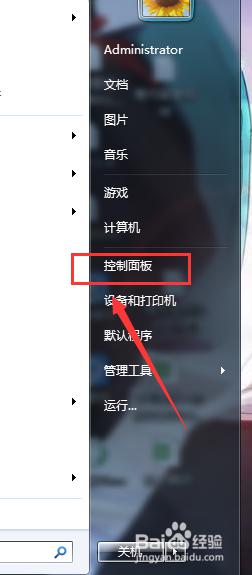 如何打开笔记本无线功能 笔记本电脑无线功能开启方法
如何打开笔记本无线功能 笔记本电脑无线功能开启方法2024-02-13
-
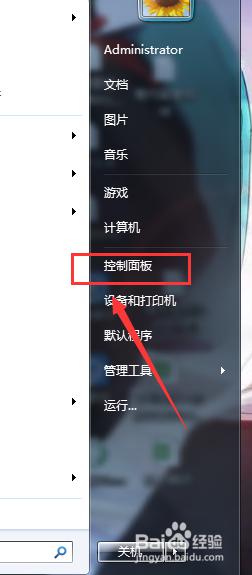 笔记本打开无线 笔记本电脑无线功能如何打开
笔记本打开无线 笔记本电脑无线功能如何打开2024-01-18
-
 笔记本电脑的无线网络怎么连接 笔记本电脑如何连接WiFi
笔记本电脑的无线网络怎么连接 笔记本电脑如何连接WiFi2024-03-21
-
 笔记本电脑wifi键 笔记本wifi开关失灵怎么修复
笔记本电脑wifi键 笔记本wifi开关失灵怎么修复2024-03-13
电脑教程推荐
- 1 固态硬盘装进去电脑没有显示怎么办 电脑新增固态硬盘无法显示怎么办
- 2 switch手柄对应键盘键位 手柄按键对应键盘键位图
- 3 微信图片怎么发原图 微信发图片怎样选择原图
- 4 微信拉黑对方怎么拉回来 怎么解除微信拉黑
- 5 笔记本键盘数字打不出 笔记本电脑数字键无法使用的解决方法
- 6 天正打开时怎么切换cad版本 天正CAD默认运行的CAD版本如何更改
- 7 家庭wifi密码忘记了怎么找回来 家里wifi密码忘了怎么办
- 8 怎么关闭edge浏览器的广告 Edge浏览器拦截弹窗和广告的步骤
- 9 windows未激活怎么弄 windows系统未激活怎么解决
- 10 文件夹顺序如何自己设置 电脑文件夹自定义排序方法